كيفية تحديث iPad إلى iPadOS الآن
نشرت: 2019-09-20هذا العام ، قسمت Apple نظام تشغيل الهاتف المحمول الخاص بها إلى iOS و iPadOS. هذا يعني أنه إذا كنت تمتلك جهاز iPad ، فلن تتبع جدول إصدار iOS بعد الآن.
iPadOS ليس خارج الإصدار التجريبي تمامًا ، لذا إذا كنت تريده مبكرًا ، فسيتعين عليك الانضمام إلى برنامج معاينة البرنامج. بينما لا يزال الإصدار التجريبي من الناحية الفنية ، سيكون التحديث التالي هو الإصدار العام ، لذلك من المحتمل أن يكون التحديث الآن آمنًا للحصول على جميع التحسينات التي لا تعد ولا تحصى ، ولكن الأهم من ذلك ، للحصول على الوضع المظلم على مستوى النظام. أعني ، دعنا نواجه الأمر - واجهة مستخدم Apple الرمادية تسبب العمى نوعًا ما في الليل.
من المقرر إطلاق الإصدار العام من iPadOS في 30 سبتمبر ، ولكن إذا كنت تريد إصدار Preview ، فإليك كيفية التحديث الآن:
[إذا كنت تمتلك iPod Touch أو iPhone ، فقد تختلف العملية لأنهما لا يزالان يعملان بنظام iOS. لدينا دليل مفيد لتحديث ذلك أيضًا ، لذا تحقق منه]
جهزوا أنفسكم (وأجهزتكم)
فحص التوافق
حسنًا ، قد تكون متشوقًا لبدء بعض إجراءات الترقية ، ولكن يجب دائمًا أن تأتي الأشياء الأولى أولاً. لن يتمكن كل جهاز iPad من تشغيل iPadOS ، حتى لو كنت قادرًا على التحديث إلى iOS 12.
هذا يعني أنه إذا لم يكن جهازك مدرجًا في هذه القائمة ، فأنت عالق في أي إصدار iOS تستخدمه حاليًا:
- iPad Air 2 و 3
- iPad Mini 4 و 5
- iPad (الجيلان السادس والسابع)
- iPad Pro مقاس 9.7 إنش
- 10.5 بوصة iPad Pro
- iPad Pro مقاس 11 إنش
- 12.9 بوصة iPad Pro
النسخ الاحتياطي ، النسخ الاحتياطي ، النسخ الاحتياطي
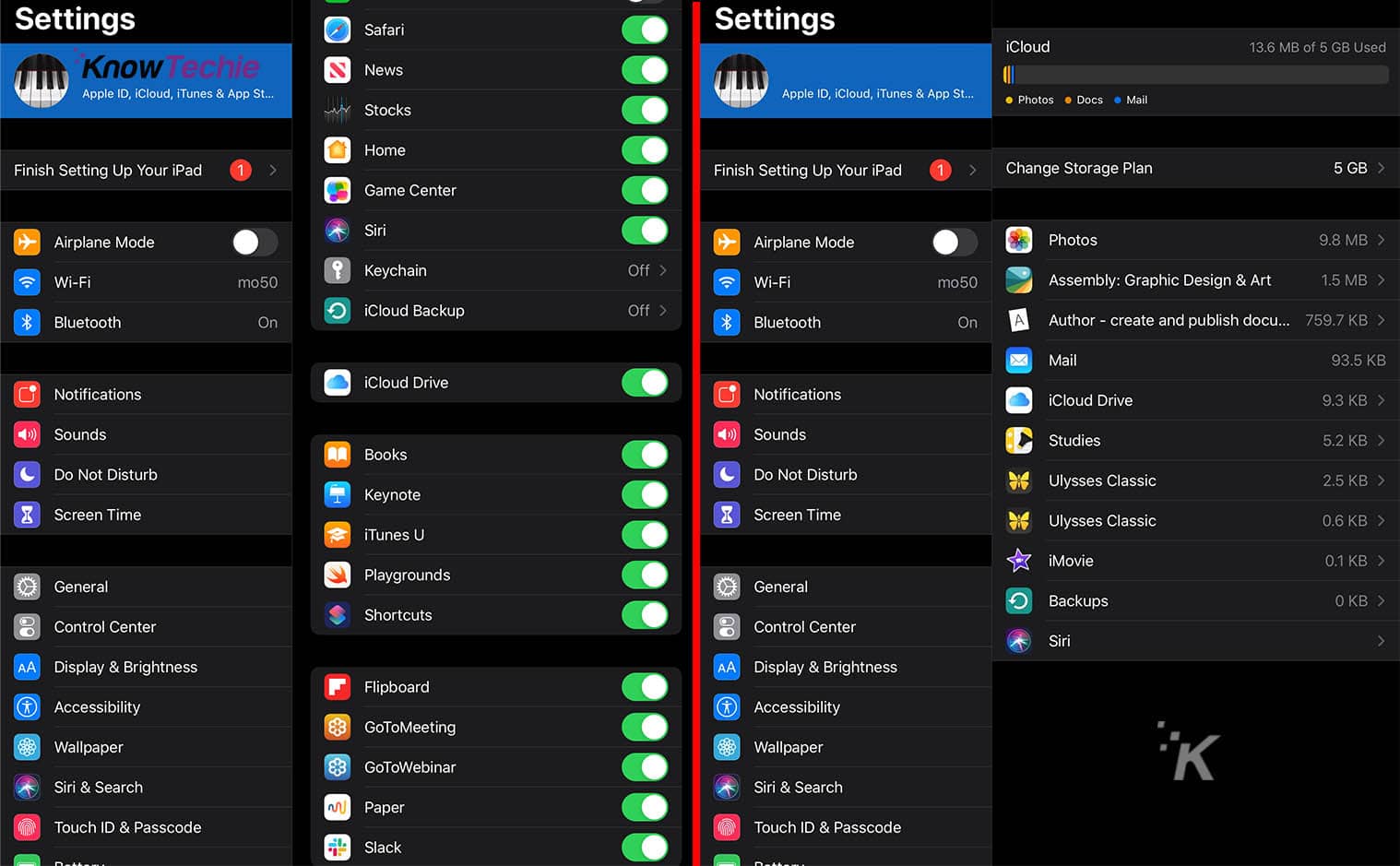
الصورة: KnowTechie
لا ينبغي لأحد أن يقوم بتحديث رئيسي للنظام بدون نسخة احتياطية من بياناته. حتى لو سارت الأمور على ما يرام ، فقد يكون هناك بعض الأخطاء التي تمسح ذكرياتك العزيزة. تجعل Apple الأمر سهلاً ، مع خيارات متعددة من iCloud إلى iTunes.
استخدم قوة السحابة
حسنًا ، إذا كان لديك مساحة كافية في حساب iCloud الخاص بك ، فهذه هي أسهل طريقة. فقط ... لا تفعل ذلك أثناء استخدامك لبيانات الجوال ، ففاتورتك الشهرية ستكرهك.
إليك الطريقة:
- اتصل بشبكة WiFi
- توجه إلى الإعدادات ، ثم انقر فوق اسمك ، ثم حدد iCloud
- قم بالتمرير لأسفل في هذه الصفحة حتى ترى iCloud Backup> Back Up Now
هذا كل شيء ، فقط دعها تعمل. ستعرف متى تنتهي لأنه يمكنك التحقق من الإعدادات> iCloud> iCloud Storage> إدارة التخزين . سيؤدي النقر على جهازك في القائمة إلى تحديد ما إذا كان النسخ الاحتياطي قد انتهى أم لا يزال قيد التقدم.
قم بعمل نسخة احتياطية على جهاز Mac الخاص بك (فقط لنظام التشغيل macOS Catalina):
أخذ iTunes الأيقوني غفوة قذرة في MacOS 10.15 Catalina ، وتحول إلى Books ، و Podcasts ، والموسيقى. هذا لا يمنعك من استخدام جهاز Mac الخاص بك لإجراء نسخ احتياطي لأجهزة iPad ، لذا إليك كيفية القيام بذلك:
- قم بتوصيل iPad أو iPad Pro بجهاز Mac الخاص بك
- افتح قفل جهاز iPad ، بما في ذلك أي رموز مرور للجهاز أو رسائل الوثوق بهذا الكمبيوتر
- افتح Finder ، ثم انقر فوق النسخ الاحتياطي الآن لإجراء نسخ احتياطي يدويًا لكل شيء على جهاز Mac الخاص بك
إذا كان لديك iTunes على الكمبيوتر الشخصي أو جهاز Mac أقدم:
إذا كان لا يزال لديك iTunes ، فيمكنك إجراء نسخ احتياطي لأجهزة iOS الخاصة بك من خلاله كما اعتدت عليه.
- تأكد من أن iTunes هو أحدث إصدار وقم بتوصيل جهاز iOS بجهاز الكمبيوتر / جهاز Mac
- إذا تلقيت أي مطالبات لإلغاء قفل جهازك أو الوثوق بهذا الكمبيوتر ، فاتبعها
- حدد iPhone أو iPod Touch الخاص بك في iTunes
- انقر فوق Back Up Now لحفظ ثمينك
الميماتيخطئ أعني المستندات
اشترك في iPadOS Public Beta وقم بتثبيت نظام التشغيل الجديد
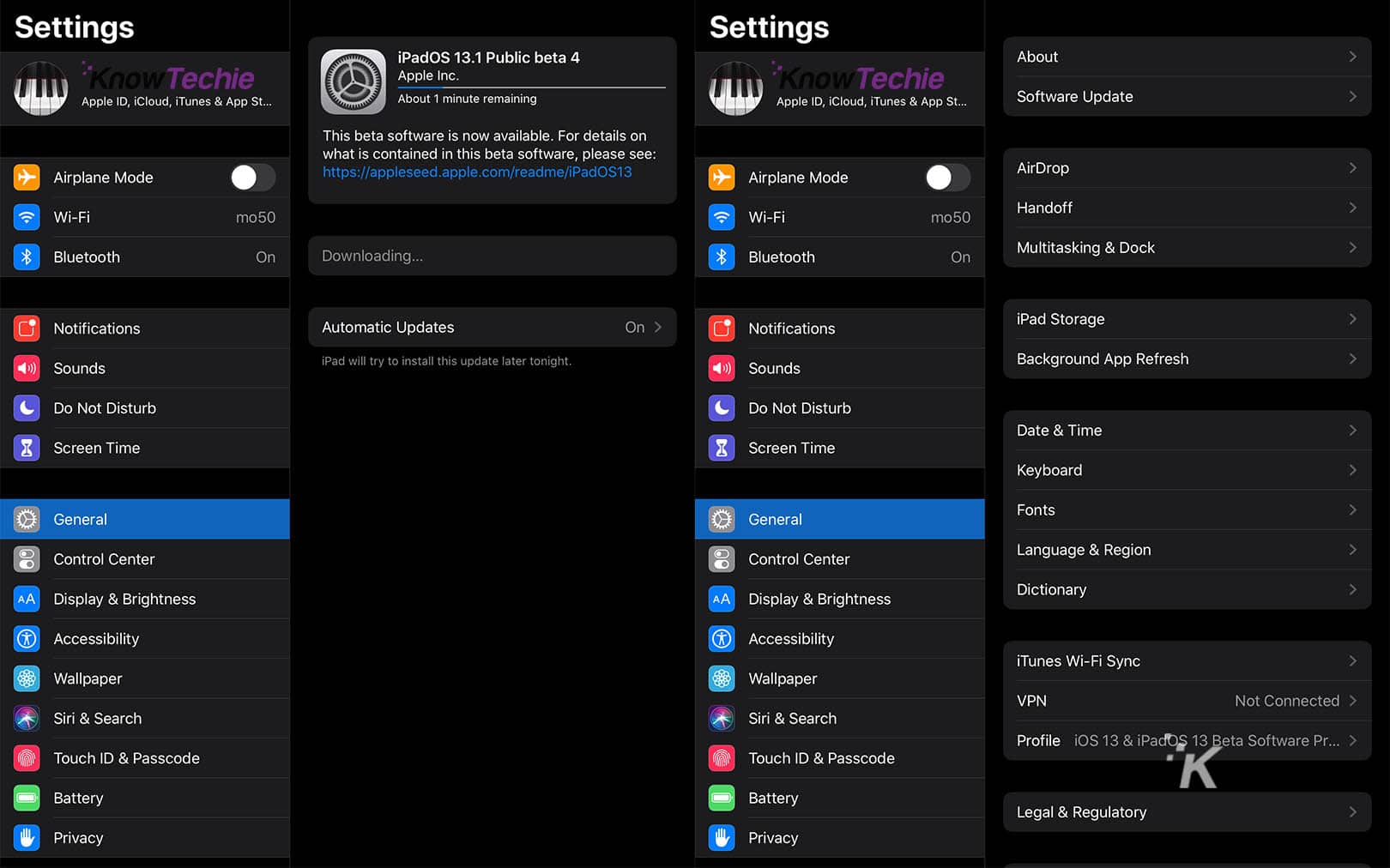
الصورة: KnowTechie

حسنًا ، أنت بحاجة إلى الاشتراك في برنامج Apple Beta Software Program للحصول على الإصدارات المبكرة من iPadOS. بمجرد دخولك إلى الموقع ، قم بتسجيل الدخول إلى حساب معرف Apple الخاص بك ، ثم اضغط على زر التسجيل للحصول على معرف Apple الخاص بك في البرنامج.
تنزيل وتثبيت الإصدار التجريبي من iPadOS
بمجرد الاشتراك في برنامج Beta Software ، فإن أبسط طريقة هي مجرد الحصول على التحديث عبر الهواء. للقيام بذلك ، احصل على جهاز iPad الخاص بك:
- افتح Safari على جهاز iPad وانتقل إلى موقع برنامج Apple Beta Software على الويب ، وقم بتسجيل الدخول.
- اضغط على رابط تسجيل أجهزتك وابحث عن علامة التبويب iPadOS
- قم بالتمرير لأسفل حتى ترى تثبيت ملف التعريف ، ثم انقر فوق رابط تنزيل ملف التعريف
- انتظر حتى ينتهي التنزيل ، ثم انتقل إلى الإعدادات ، حيث سترى رسالة تفيد بأنه يمكنك تثبيت ملف التعريف الذي تم تنزيله حديثًا. اضغط عليه للتثبيت ، ثم انتظر حتى يتم تثبيته وإعادة تشغيل جهاز iPad
- بمجرد تشغيل جهاز iPad مرة أخرى ، انتقل إلى الإعدادات> عام> تحديث البرنامج
- يجب أن تتلقى إشعارًا بالتحديث إلى iPadOS بعد دقيقة أو نحو ذلك. اضغط على تنزيل وتثبيت وانتظر مرة أخرى
- سيستغرق التنزيل والتثبيت بعض الوقت ، لذلك لا تفعل ذلك في يوم تحتاج فيه إلى استخدام جهاز iPad
إذا حدث خطأ
حسنًا ، قد ترغب في العودة إلى نظام التشغيل iOS 12. ربما لم يتم تحسين التطبيق الذي تعتمد عليه يوميًا ، أو ربما لا ترغب في التعامل مع المشكلات الأخرى. لقد أجريت نسخًا احتياطيًا لجهاز iPad الخاص بك سابقًا ، أليس كذلك؟ جيد. حان الوقت الآن لإعادة عقارب الساعة إلى الوراء ووضع نظام التشغيل iOS 12 على قائمتك الموثوقة مرة أخرى.
ستبدأ بوضع جهاز iPad في وضع الاسترداد
- إذا كان جهاز iPad الخاص بك يحتوي على Face ID ، فاضغط مع الاستمرار على الزر العلوي وأي من زري الصوت حتى ترى رمز Recovery Mode . إذا كان iPad الخاص بك يحتوي على زر الصفحة الرئيسية ، فاضغط مع الاستمرار على الزر الجانبي أو العلوي حتى ترى الرمز
- قم بتوصيل جهاز iPad بجهاز الكمبيوتر الخاص بك
- عندما تحصل على نافذة iTunes المنبثقة ، انقر فوق استعادة
- انقر فوق استعادة وتحديث للتأكيد
- يجب أن تشاهد محدث iOS 12 ، لذا انقر فوق التالي على هذا
- انقر فوق موافق لقبول الشروط والأحكام
بمجرد انتهاء التحديث ، سيكون لديك نظام iOS 12 فارغًا على جهاز iPad. بعد ذلك ، حان الوقت لاستعادة نسختك الاحتياطية.
إذا قمت بعمل نسخة احتياطية على iCloud
- افتح الإعدادات على جهاز iPad وانتقل إلى التطبيقات والبيانات . انقر فوق استعادة من iCloud Backup وقم بتسجيل الدخول إلى حساب iCloud الخاص بك باستخدام معرف Apple الخاص بك
- اضغط على اختيار النسخ الاحتياطي واختر النسخة الاحتياطية التي قمت بإنشائها قبل تثبيت iPadOS
- تأكد من اختيار النسخة الاحتياطية الصحيحة - إذا كان iPadOS يعمل على جهاز iPad أكثر من يوم ، فقد يكون هناك نسخة احتياطية من النسخة التجريبية في تلك القائمة
إذا قمت بالنسخ الاحتياطي يدويًا إلى جهاز الكمبيوتر الخاص بك
- افتح الإعدادات وانتقل إلى التطبيقات والبيانات . اضغط على استعادة من iTunes Backup
- افتح iTunes على جهاز الكمبيوتر الخاص بك ، وقم بتوصيل جهازك عبر الكابل ، وانقر فوق Trust This Computer
- ابحث عن جهازك في iTunes ، ثم انقر فوق الملخص واضغط على زر استعادة النسخ الاحتياطي
- اختر النسخة الاحتياطية التي قمت بإنشائها قبل التحديث إلى iPadOS
- احتفظ بجهاز iPad متصلاً بجهاز الكمبيوتر الخاص بك من خلال النسخة الاحتياطية بأكملها حتى تنتهي من المزامنة.
هل قمت بالتحديث إلى iPadOS؟ هل لديك أي مشاكل مع هذه العملية؟ أخبرنا أدناه في التعليقات أو انقل المناقشة إلى Twitter أو Facebook.
توصيات المحررين:
- لذا ، ربما ، Apple تمتص فقط من الشحن اللاسلكي؟
- سيستخدم Facebook متعاقدين بشريين للاستماع إلى أوامر البوابة الصوتية الخاصة بك
- تستمر أجهزة التلفزيون الذكية في إرسال معلومات حساسة إلى جهات خارجية
- بدأت خرائط Google في اختبار وضع التصفح المتخفي الذي تشتد الحاجة إليه
